不少用户都会询问鸿哥关于如何更改tplink路由器密码的问题,今天鸿哥休息,就利用空闲时间整理了这篇详细教程,手把手教你如何修改tplink路由器的密码。
通过电脑修改tplink路由器密码
1. 确保电脑已经连接到tplink路由器的网络。如果使用的是台式机,可以用网线将其直接连接到tplink路由器的LAN口或者WAN/LAN口;如果是笔记本电脑,则只需连接到tplink路由器的WiFi网络即可。
2. 在浏览器地址栏输入tplogin.cn,进入tplink路由器的登录界面。在此页面输入正确的管理员密码,登录到tplink路由器的管理后台,如下图所示。

3. 在tplink路由器的设置页面中,找到并点击 无线设置,就能修改WiFi密码了,如下图所示。

同样在这个页面里,找到 修改管理员密码 的选项,就能更改tplink路由器的管理员密码了,如下图所示。

通过手机修改tplink路由器密码
1. 手机必须先连接到tplink路由器的WiFi网络。

2. 在手机浏览器中输入tplogin.cn,跳转至tplink路由器的登录页面。输入管理员密码后,登录到tplink路由器的管理界面,如下图所示。
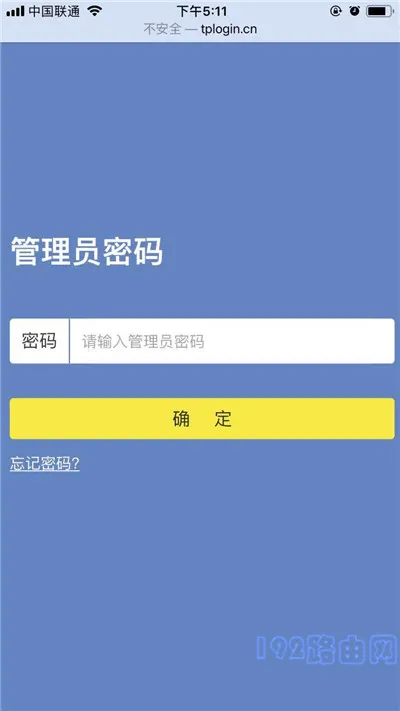
3. 在设置页面中找到 无线设置,点击后即可修改WiFi密码。

找到 修改管理员密码,就能更改tplink路由器的管理员密码了。

通过APP修改tplink路由器密码
1. 首先需要在手机上下载并安装TP-Link官方提供的管理APP。通常可以在tplink路由器背面的标签上找到下载二维码,用手机扫描该二维码即可完成下载。

2. 打开tplink路由器的管理APP,找到对应的设备后输入管理员密码登录到设置界面。

3. 在APP中找到 主人网络 设置选项,就可以修改WiFi密码了。



 路由网
路由网







